在当今的数字化时代,笔记本电脑已经成为了我们日常办公、学习乃至娱乐的重要工具。在这些电脑中,处理器(CPU)内部集成的图形处理单元(简称“核显”)承担着图像显示的重要任务。而核显驱动的作用及如何正确更新它,是保证系统流畅运行的关键。接下来,就让我们深入探讨笔记本电脑核显驱动的作用,并提供详细的更新步骤指南。
核显驱动的作用
提升图形处理性能
核显驱动是硬件和操作系统之间沟通的桥梁。它能够提升核显的图形处理性能,从而改善图像渲染速度和质量,让你在进行视频播放、3D建模或游戏时体验到更加流畅和清晰的画面效果。
系统稳定性的保障
保持核显驱动的更新,有助于提高系统稳定性。更新后的驱动程序通常包含了对操作系统和硬件兼容性问题的修复,从而减少了蓝屏死机等问题的发生。
新功能的实现与优化
新版本的核显驱动通常会带来新的图形处理功能和性能优化,比如对最新图形API的支持,以及能效比的提高等,为用户提供更好的使用体验。
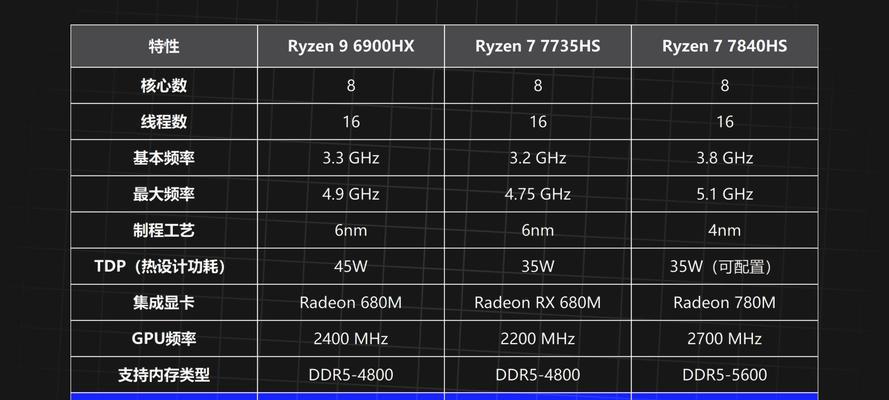
如何更新核显驱动
检查当前核显驱动版本
你需要了解当前笔记本电脑的核显驱动版本。通过以下步骤进行检查:
1.右击桌面空白处,选择“NVIDIA控制面板”(如果是NVIDIA显卡)或“Intel图形属性”(如果是Intel核显),查看驱动版本。
2.或者,在任务栏搜索框中输入“dxdiag”,打开“DirectX诊断工具”,在显示选项卡中查看驱动信息。
手动更新核显驱动
手动更新核显驱动的步骤如下:
1.访问笔记本品牌官网或显卡制造商官网,找到对应的驱动下载页面。如果你的笔记本是使用Intel核显,则应该访问
2.根据你的系统配置(操作系统版本、处理器型号等)选择正确的驱动程序进行下载。
3.关闭所有正在运行的程序,运行下载的驱动安装程序并遵循提示完成安装。
使用系统自带的更新功能
Windows系统本身提供了更新驱动的工具,你可以通过以下步骤使用:
1.在搜索栏中输入“设备管理器”,打开设备管理器。
2.找到“显示适配器”,右键点击你的核显设备。
3.选择“更新驱动”,然后选择“自动搜索更新的驱动软件”选项。
使用第三方软件更新
市面上还有一些第三方驱动更新工具,例如DriverBooster、SnappyDriverInstaller等。使用这些工具时,请确保选择信誉良好、用户评价高的软件,以避免潜在风险。更新步骤一般如下:
1.下载并安装所选择的第三方驱动更新软件。
2.打开软件,它通常会自动扫描你的系统并检测需要更新的驱动。
3.选择核显驱动进行更新,并按照软件提供的指示完成操作。
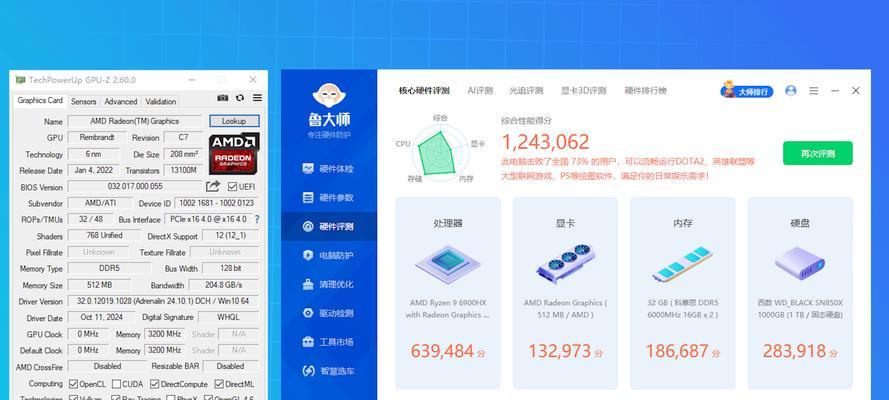
常见问题解答
1.核显驱动更新后性能反而下降怎么办?
答:首先尝试回滚到之前的驱动版本。在设备管理器中右键点击核显设备,选择“属性”,切换到“驱动程序”标签页,点击“回滚驱动程序”按钮。如果回滚无效,可以考虑重新安装最新驱动或联系技术支持。
2.更新驱动时遇到错误代码怎么办?
答:错误代码可能是由于驱动安装文件损坏、系统兼容性问题或权限不足等原因造成的。建议重新下载驱动安装包,以管理员身份运行安装程序,并关闭杀毒软件和防火墙后再次尝试更新。
3.更新核显驱动是否会影响电池续航?
答:一般来说,更新后的核显驱动会进行性能优化,可能会对电池续航产生一定的积极影响。但是,具体的电池寿命还取决于多种因素,如使用习惯、系统设置等。
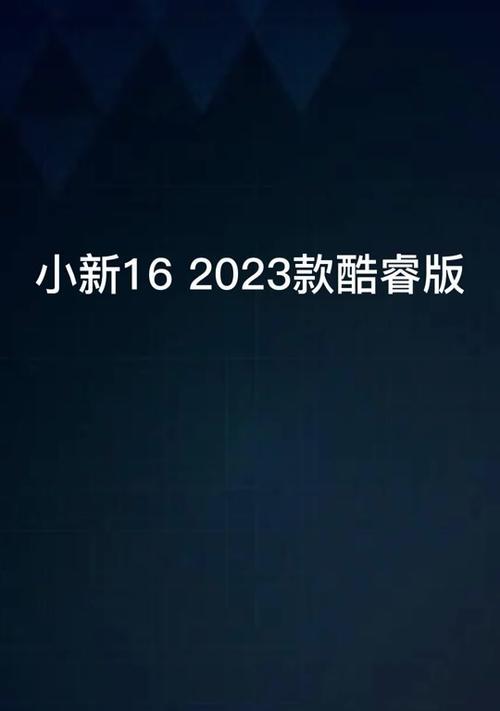
结语
综上所述,笔记本电脑的核显驱动在维持设备性能和系统稳定性方面扮演着关键角色。了解如何检查和更新核显驱动,对于保障设备最佳性能和用户体验至关重要。希望本文能够帮助您轻松地管理和优化您的笔记本电脑核显驱动。




